Ativar a gestão de atualizações
A Automação do Azure é um serviço baseado em nuvem que fornece automação de processos, gerenciamento de configuração, gerenciamento de atualizações e outros recursos de gerenciamento para ambientes Azure e não Azure, incluindo ambientes locais. A Contoso pode usar o Gerenciamento de Atualizações, que é um serviço gratuito em Automação para gerenciar atualizações do sistema operacional para computadores Windows e Linux, tanto na nuvem quanto no local.
Nota
O armazenamento de log associado do Azure Log Analytics incorre em uma cobrança com base no uso.
Para implementar o Gerenciamento de Atualizações em um ambiente híbrido, conclua as seguintes etapas de alto nível:
- Criar uma conta de Automatização.
- Habilite o Gerenciamento de Atualizações.
- Integre seus servidores locais.
- Agende atualizações.
Criar uma conta de Automatização
Ao criar uma conta de automação, você escolherá uma região do Azure para a conta. Embora os recursos associados à conta estejam localizados nessa região, a conta de Automação pode gerenciar quaisquer recursos em sua assinatura. Você também pode optar por criar uma conta Run As, que é uma maneira de gerenciar a autenticação para runbooks que usam o PowerShell. Não é necessário criar uma conta Run As para habilitar o Gerenciamento de Atualizações.
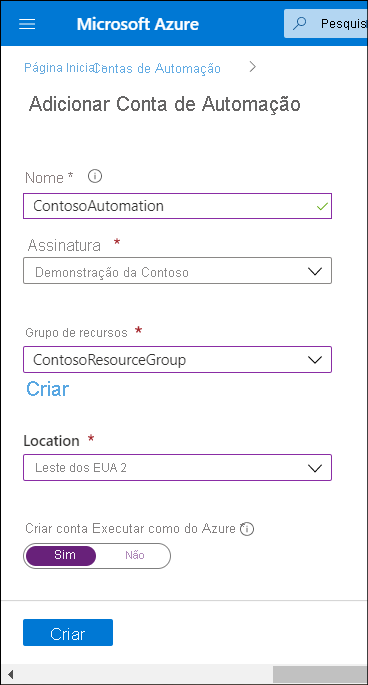
Para criar uma conta de automação, execute as seguintes etapas:
- No portal do Azure, na home page, procure e selecione Contas de automação.
- Na folha Contas de automação, selecione Criar conta de automação.
- Introduza o Nome e, em seguida, selecione Subscrição, Grupo de recursos e Localização.
- Em Criar conta Run As do Azure, selecione Sim e, em seguida, selecione Criar.
Ativar a Gestão de Atualizações
Para habilitar o Gerenciamento de Atualizações, além de ter uma conta de Automação, você também deve ter um espaço de trabalho do Azure Log Analytics vinculado a essa conta de Automação. O espaço de trabalho do Log Analytics deve existir antes de habilitar o Gerenciamento de Atualizações.
Você pode habilitar o Gerenciamento de Atualizações no Azure usando:
- Modelo do Azure Resource Manager. Use um modelo do Gerenciador de Recursos para criar um espaço de trabalho do Log Analytics, criar uma conta de Automação, vincular a conta de Automação ao espaço de trabalho do Log Analytics e habilitar o Gerenciamento de Atualizações como uma operação.
- Painel de máquinas virtuais no portal do Azure. Você pode habilitar o Gerenciamento de Atualizações e integrar VMs do Azure de vários grupos de recursos e regiões ao mesmo tempo no painel Máquinas virtuais. Ao escolher essa opção, permita que o Azure configure o Log Analytics automaticamente ou crie uma configuração personalizada.
- Página da máquina virtual no portal do Azure. Você pode integrar uma única VM e habilitar o Gerenciamento de Atualizações ao mesmo tempo selecionando Gerenciamento de atualizações nas opções da seção Operações e, em seguida, selecionando Habilitar.
- Conta de automação. Você pode habilitar o Gerenciamento de Atualizações a partir de uma conta de Automação. Com essa opção, você pode integrar automaticamente VMs do Azure e fornecer instruções para integrar VMs que não sejam do Azure, como servidores locais. Você também pode usar um runbook do Azure para integrar VMs do Azure ao Gerenciamento de Atualizações. Para fazer isso, você deve primeiro integrar pelo menos uma VM.
Para habilitar o Gerenciamento de Atualizações da sua Conta de Automação, use o seguinte procedimento:
No portal do Azure, selecione sua Conta de Automação.
Na folha Conta de automação, selecione Gerenciamento de atualizações.
Na folha Gerenciamento de Atualizações, você pode verificar se o local do espaço de trabalho do Log Analytics, a assinatura do espaço de trabalho do Log Analytics e a conta de Automação já estão selecionados.
Na lista Espaço de trabalho do Log Analytics, selecione um espaço de trabalho adequado ou selecione Criar novo espaço de trabalho e, em seguida, selecione Ativar.
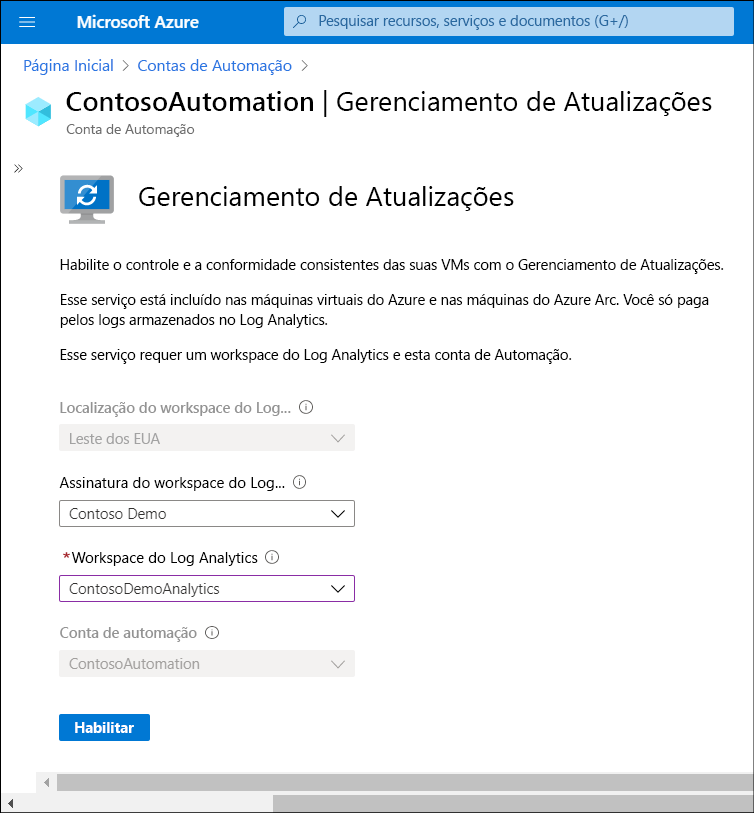
Integrar os servidores
A próxima etapa é integrar suas VMs do Azure e máquinas locais. Para concluir essa tarefa, retorne à sua Conta de Automação e selecione Gerenciamento de atualizações. Você pode revisar os detalhes e selecionar os links + Adicionar VMs do Azure, Adicionar máquina que não seja do Azure e Gerenciar máquinas no menu.
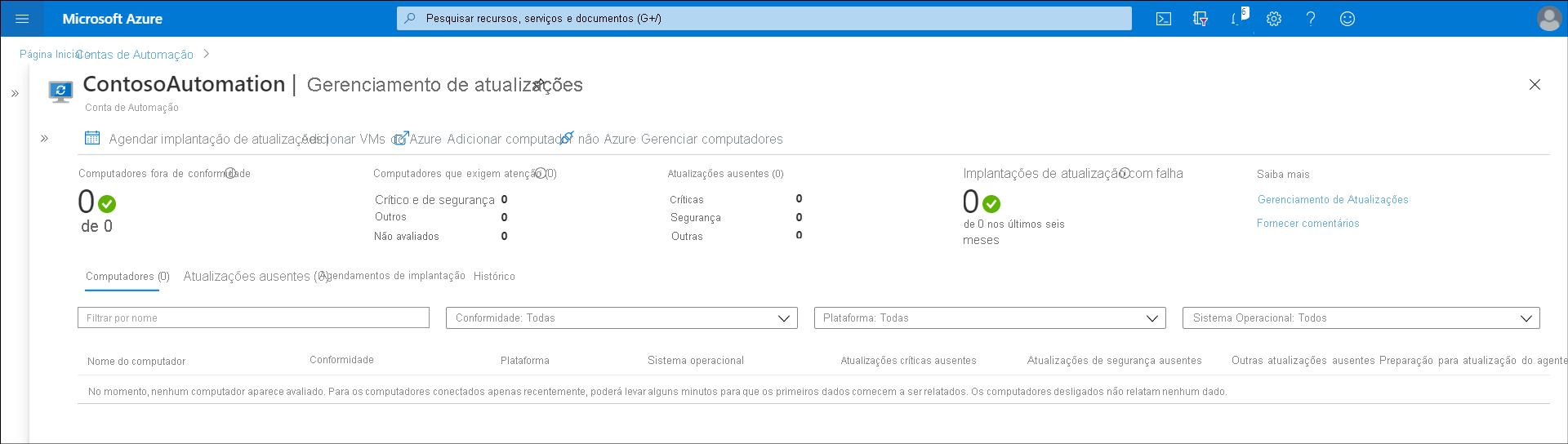
VMs do Azure integradas
Para adicionar VMs do Azure ao gerenciamento de atualizações, use o seguinte procedimento:
Na sua Conta de automação, selecione Gerenciamento de atualizações.
Selecione + Adicionar VMs do Azure.
Selecione as VMs que deseja integrar e, em seguida, selecione Ativar.
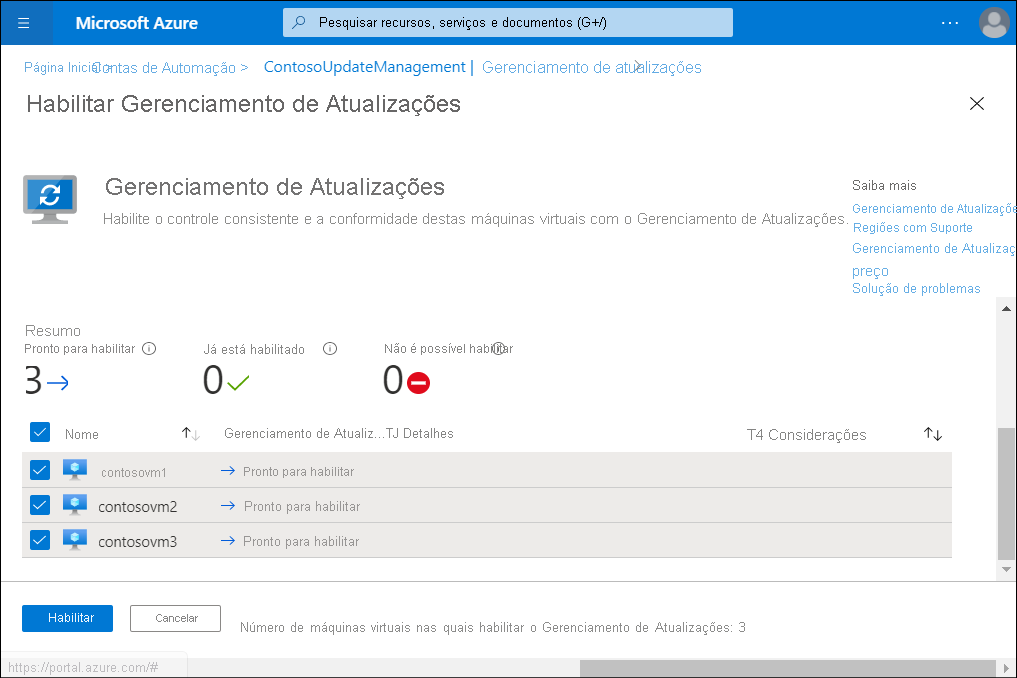
Nota
As VMs devem usar o espaço de trabalho do Log Analytics que você configurou para sua conta de automação, caso contrário, você não poderá integrar as VMs.
Integrar servidores no local
Você deve adicionar manualmente seus servidores locais ao Gerenciamento de Atualizações em Automação. Antes de fazer isso, você deve instalar o agente do Log Analytics para Windows nos servidores ou VMs que deseja gerenciar. Execute o arquivo de instalação interativamente ou a partir da linha de comando se desejar usar a Diretiva de Grupo ou outras opções para instalar o agente em escala. Depois que o agente instalar e começar a relatar para sua conta de automação, escolha quais computadores você deseja gerenciar na folha Gerenciamento de atualizações da sua conta de automação.
Agendar atualizações
Para agendar atualizações, navegue até sua conta de automação, selecione Gerenciamento de atualizações e, em seguida, selecione Agendar implantação de atualizações. Em seguida, você pode adicionar um nome para a implantação de atualização agendada e configurar as propriedades para a implantação de atualização.
Nota
Se você quiser tentar configurar o Gerenciamento de Atualizações, consulte Exercício : Usar o Gerenciamento de Atualizações em uma máquina virtual. Você pode usar uma conta de avaliação do Azure para concluir o exercício.
Leitura adicional
Pode saber mais ao consultar os seguintes documentos:
- Regiões suportadas para espaço de trabalho vinculado do Log Analytics.
- Habilite o Gerenciamento de Atualizações a partir de um runbook.
- Instale o agente usando a linha de comando.
- Visão geral do agente do Log Analytics.
- Visão geral do Gerenciamento de Atualizações.